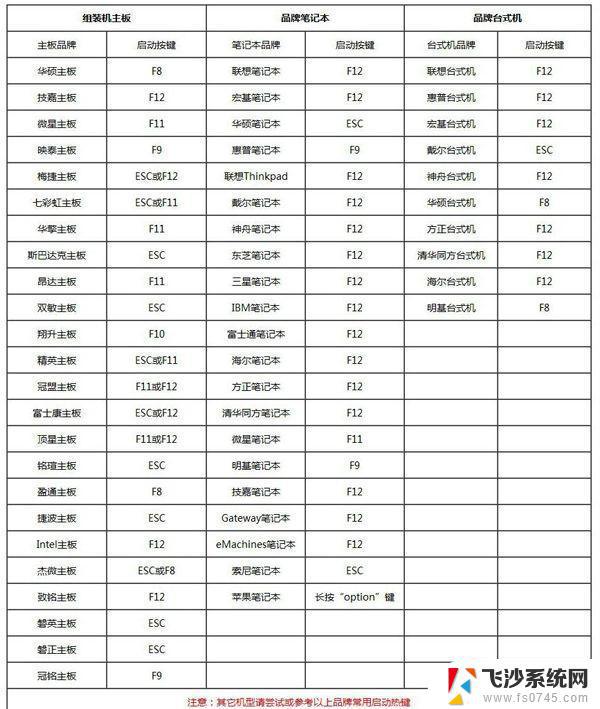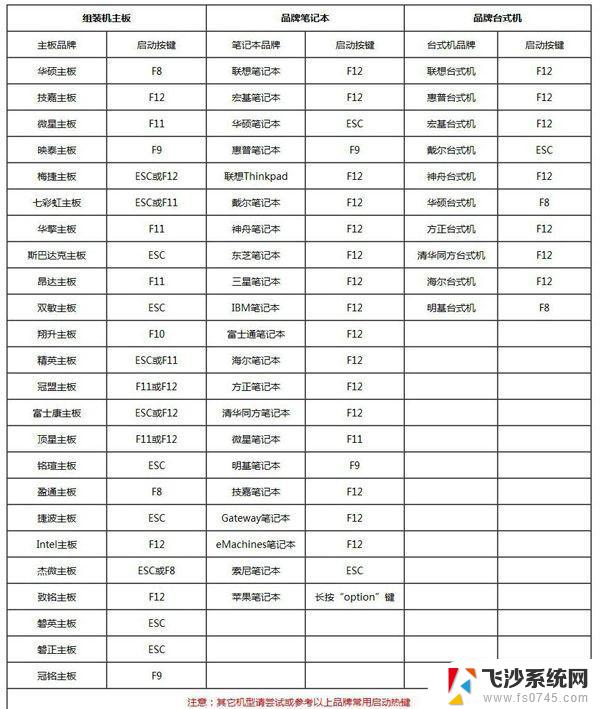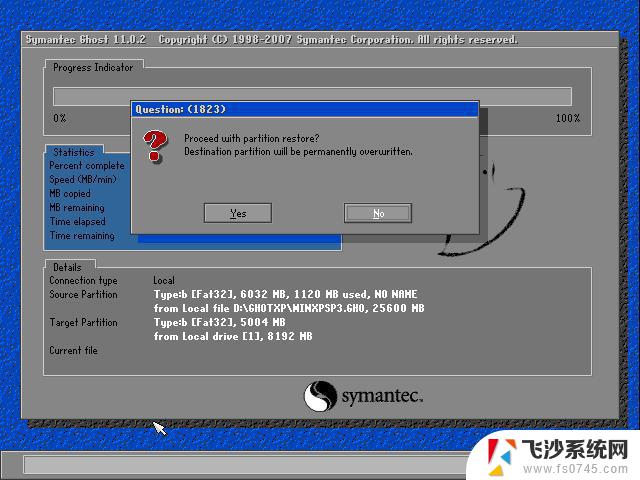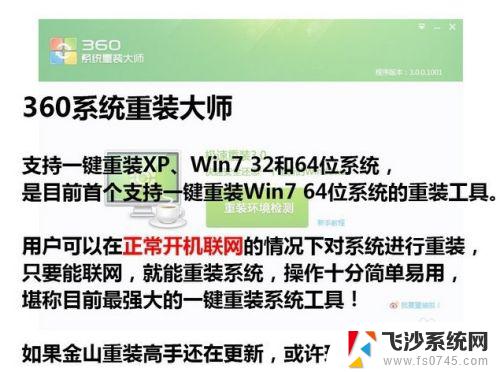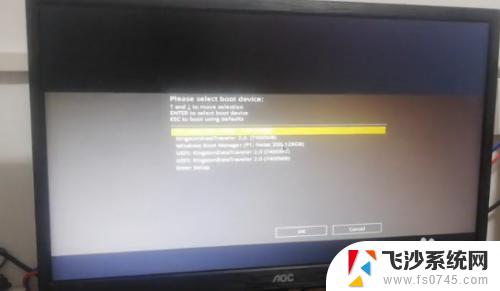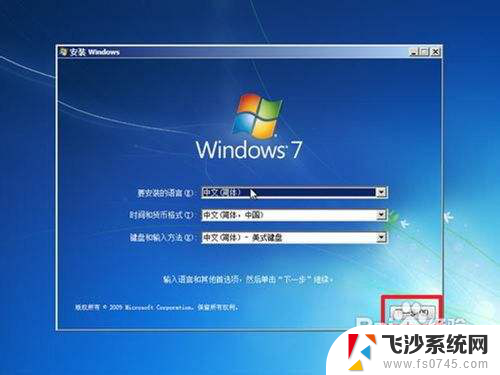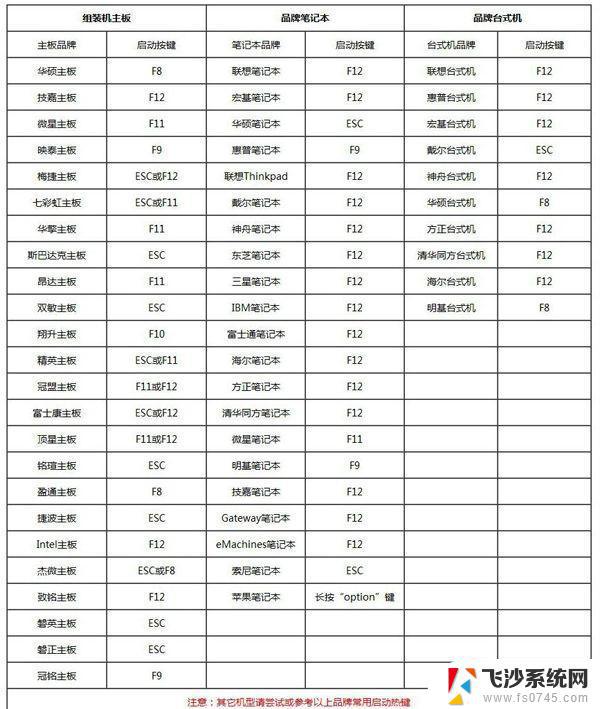xp系统重装怎么装 windowsxp系统重装详细步骤
XP系统是微软公司推出的一款操作系统,随着时间的推移,可能会出现系统运行缓慢或出现各种问题的情况,此时我们可以选择对系统进行重装来解决这些问题。接下来将为大家介绍Windows XP系统重装的详细步骤,帮助大家顺利完成系统的重装工作。
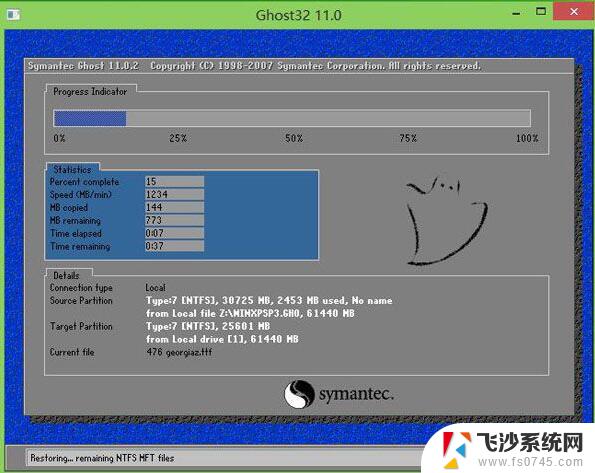
XP系统重装的步骤
第一步:准备XP系统盘和U盘启动盘。用户下载好镜像程序或者准备好XP系统盘,XP镜像文件的大小通常在700MB左右。
第二步:设定好启动项。用户运行XP系统,通过快捷键等进入BIOS设置菜单。通常情况下用户按下F12按键可以进入BIOS设置,将BIOS菜单设定为从光盘启动或U盘启动。
第三步:XP系统重新安装。系统在重新启动之后,将进入安装系统的步骤。在电脑屏幕上,将出现按下任意键以从光盘启动的显示,用户根据提示操作。电脑自动开始加载系统文件,用户按下确认键、正式开始安装。
第四步:硬盘分区。用户如果重新进行硬盘分区,那么要做好数据的备份工作。然后进行格式化之后,就可以重新分区,注意删除和格式化的分区数据都不再存在。用户根据自己的喜好,将电脑设定为系统硬盘区、学习硬盘区、娱乐和游戏硬盘区。
第五步:复制系统文件和XP系统配置。在硬盘分区结束后,电脑程序将开始复制文件数据,这个过程需要花费一段时间。系统初步安装结束后,XP系统将自动开始进行初始化配置,用户根据提示,设定时间、语音、键盘、用户和密码等信息。
此外,许多网络下载平台,提供了一键安装程序。这些程序不仅占用空间小,而且运行和操作方便、下载免费,在一定程度上简化了操作步骤,即使电脑小白也可以轻松驾驭。这些一键安装程序除了一键安装功能之外,还具有软件管理、数据备份还原、智能分析等功能。提供XP系统、WIN7系统等多种选项,具有较高的灵活性和可操作性,在安装系统过程中出现问题,程序也能够自动修复。
以上是有关如何重新安装XP系统的全部内容,如果您遇到这种情况,您可以按照本文的方法进行解决,希望这些方法能帮助到您。